电脑操作指南(简单易学的电脑文件夹操作步骤教程)
![]() 游客
2024-09-03 11:54
267
游客
2024-09-03 11:54
267
在电脑上建立文件夹是我们日常使用电脑时经常需要的一个操作。无论是整理文件、保存照片,还是分类存储各种资料,建立文件夹能够帮助我们更好地管理电脑中的数据。本文将详细介绍在不同操作系统上建立文件夹的步骤和技巧。
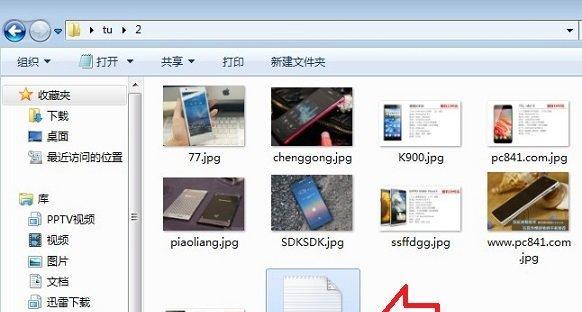
Windows系统下建立文件夹
1.打开资源管理器
在任务栏点击“开始”按钮,选择“资源管理器”图标,或者使用快捷键Win+E,即可打开资源管理器窗口。
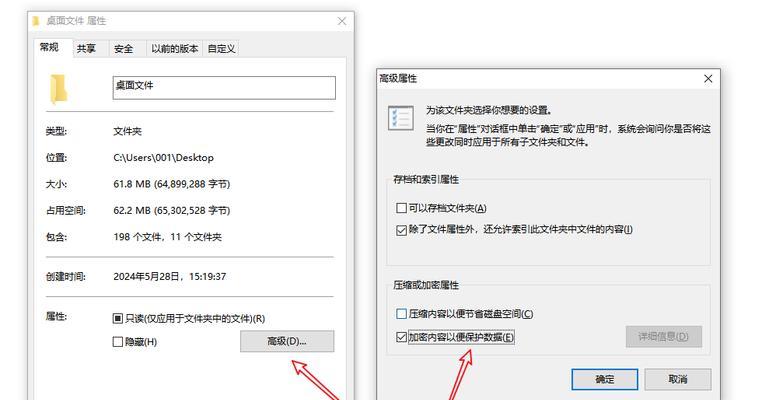
2.选择目标位置
在资源管理器窗口中,通过左侧导航栏或者上方的地址栏,找到你希望建立文件夹的目标位置。
3.右键点击鼠标
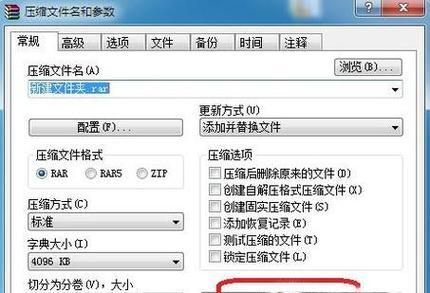
在目标位置上右键点击鼠标,在弹出的菜单中选择“新建”选项。
4.选择文件夹
在“新建”菜单中,选择“文件夹”选项,或者使用快捷键Ctrl+Shift+N。
5.命名文件夹
在弹出的窗口中输入文件夹的名称,并按下回车键确认。
Mac系统下建立文件夹
1.打开Finder
点击Dock栏中的Finder图标,或者使用快捷键Command+Space并输入“Finder”,即可打开Finder。
2.选择目标位置
在Finder窗口中,通过左侧导航栏或者顶部的路径栏,找到你希望建立文件夹的目标位置。
3.点击右键
在目标位置上点击鼠标右键,在弹出的菜单中选择“新建文件夹”选项。
4.命名文件夹
在弹出的窗口中输入文件夹的名称,并按下回车键确认。
Linux系统下建立文件夹
1.打开文件管理器
点击桌面上的文件管理器图标,或者使用快捷键Ctrl+Alt+T打开终端,输入文件管理器命令(如Nautilus、Dolphin等),即可打开文件管理器。
2.选择目标位置
在文件管理器窗口中,通过左侧导航栏或者顶部的路径栏,找到你希望建立文件夹的目标位置。
3.右键点击鼠标
在目标位置上右键点击鼠标,在弹出的菜单中选择“新建文件夹”选项。
4.命名文件夹
在弹出的窗口中输入文件夹的名称,并按下回车键确认。
建立文件夹的注意事项
1.命名规范
建议给文件夹取一个简洁明了的名称,避免使用特殊字符或过长的文件夹名。
2.文件夹路径
在建立文件夹时,要注意选择合适的目标位置,以便于后续的管理和查找。
3.文件夹图标
某些操作系统和文件管理软件允许用户为文件夹设置自定义图标,可以根据个人喜好进行设置。
通过本文的介绍,我们学习了在Windows、Mac和Linux系统下建立文件夹的具体步骤。无论你使用哪种操作系统,建立文件夹都是一个简单而重要的操作,能够帮助我们更好地整理和管理电脑中的数据。希望本文能对你在电脑上建立文件夹提供帮助。
转载请注明来自数码俱乐部,本文标题:《电脑操作指南(简单易学的电脑文件夹操作步骤教程)》
标签:建立文件夹
- 最近发表
-
- 高仿手机(探索高仿手机的优势和挑战,为你做出明智选择)
- Win8系统一键Ghost教程(轻松快捷备份和恢复Win8系统)
- 华硕电脑光碟系统重装教程(一步步教你如何使用华硕电脑光碟重装系统)
- 电脑PE装机教程(从零开始,学会电脑PE装机,拥有专业级的电脑技能)
- 华擎BIOS更新教程(简单易行的步骤,让您轻松更新华擎主板的BIOS)
- 使用PE备份系统教程(通过PE工具轻松备份和恢复你的系统文件)
- 掌握电脑浏览器的设置方法,轻松提升浏览体验(一步步教你设置浏览器,让上网更高效)
- 在OSX上扩展Windows系统安装教程(如何在OSX上安装Windows系统以扩展功能)
- 如何使用量产工具格式化U盘(详细教程及注意事项)
- 轻松学会使用台式U盘装Win10系统(教你如何利用台式U盘快速安装Windows10系统)
- 标签列表

